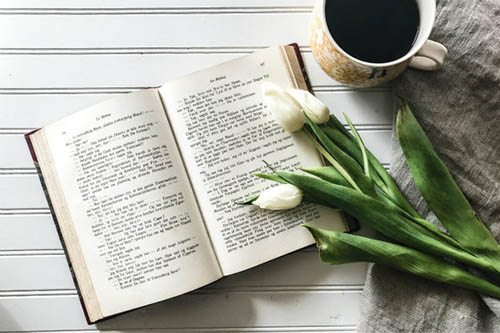QBasic 基础入门教程
基础课程0 …………启动和进入
Qbasic是一个Dos下的程序,也称作命令行方式,操作主要用键盘输入,因此需要适应用键盘来操作电脑,慢慢多熟悉;
1、启动程序
1)下载Qbasic程序,可以在“常用教具”里下载:http://teliute.laxjyj.com/jiaoju/index.htm
2)解压到D:盘根目录中,进入Qbasic文件夹后,双击一个Qbasic的文件,图标是一个窗口word/media/image1.png;
3)双击这个图标即可启动程序,出来的界面是英文的,程序设计里英文用的要比较多些;
另外一种进入方法,用命令行方式进入;
1)点“开始-所有程序-附件-命令提示符” word/media/image2.png,进入Dos窗口,有个光标在一闪一闪;
word/media/image3.png
2)输入 D:↙ cd qbasic↙ qbasic↙(↙表示每行输完后按一下回车键,cd后面有个空格),这样也可以进入到Qbasic的窗口中;
word/media/image4.png
这样的好处在于,如果有适当的汉字系统可以在这儿加载,然后程序中就可以输入汉字;
2、启动程序
1)程序启动后进入一个蓝色的窗口,窗口里头都是英文的标题;
word/media/image5.png
2)按一下键盘左上角的“ESC键”进入窗口,这儿记着要按一下ESC键,才能进到窗口中,光标在工作区的右上角一闪一闪;
word/media/image6.png
ESC键有取消的作用,可以去掉开始的这个欢迎对话框;
3)退出qbasic的方法,按一下键盘上的Alt键再按F键,按Alt键的时候,菜单栏第一个File会变黑File加亮显示起来,按F后会出来一个菜单;
word/media/image7.png
word/media/image8.png
4)再按一下X键,就可以退出qbasic了,如果出现一个保存对话框提示,没用的按N键就可以退出,有用的按一下Y键保存一下,然后退出;
word/media/image9.png
本节学习了qbasic的 进入和退出方法,如果你成功地理解并完成了练习,请继续学习下一课内容;
基础课程1 …………编辑程序
这一节我们来学习,如何在编辑器中输入和运行程序,下面我们通过一个练习来学习操作;
1、启动qbasic
1)进入D:\qbasic文件夹,双击运行qbasic程序, 按ESC键进入编辑窗口;
2) 窗口上边是菜单栏,第一个是File文件菜单,中间是编辑区,下边是立即窗口;
3)按F6键或点击鼠标可以在两个区切换,最下边是状态栏,提示按F5键是运行:
2、输入程序
1)光标在编辑区中一闪一闪,表示可以用键盘输入字符;
2)输入下列代码:(↙表示每行输完后按一下回车键,cls后面是单引号,print后面有一个空格)
cls"hello↙
print "hello world."↙
3)每输完一句按一下回车键,按回车后第一个单词自动变成大写;
word/media/image10.png
第一句cls是清屏命令,单引号后面是注释,说明程序的作用;
第二句是显示命令,在屏幕上显示一行文字,文字要用双引号括起来;
4)依次按一下Alt键、F键、S键,出现保存对话框,(也可以用鼠标点击File菜单-Save命令);
word/media/image11.png
光标闪烁的地方是文件名,在里面输入hello,下面的保存位置是D:\QBASIC,按回车键确定(也可以用鼠标点< OK >);
文件保存后编辑区上边出现文件名HELLO.BAS,这样程序就保存好了;
3、运行程序
按一下F5键,屏幕变成黑色,这是输出窗口,最上边是显示的“hello world.”,最下边是“Press any key to continue..”
word/media/image12.png
按一下空格键,返回到编辑窗口,这样我们的第一个程序就成功了,按键盘上的Alt-F-X退出,(也可以点“File菜单-Exit”退出);
本节学习了qbasic中输入和运行程序的基本方法,如果你成功地理解并完成了练习,请继续学习下一课内容;
范例:HELLO (点运行、运行,按任意键退出)
基础课程2 …………基础练习
这一课我们来做一些练习,通过练习熟练掌握qbasic的启动、退出、输入、运行程序的方法;
保存完一个程序后,按Alt-F-N键新建一个程序窗口;
每个程序按照基础1的格式,第一行清屏、注释,第二行显示,保存运行通过后,后做下一题,每日做三题;
1、显示 "good morning."
2、显示 "how are you?"
3、显示 "how do you do?"
4、显示 9+6
5、显示 11-9
6、显示 6*16
7、显示 "9+6=";9+6 "注意中间是分号
8、显示"11-9=";11-9
9、显示"6*16=";6*16
如果你正确完成了上面的练习题,那么恭喜你可以学习正式课程,否则你就可以下课休息了^_^;
Basic 基础入门教程
第01课………………变量用法
一、变量 返回
计算机可以处理各种数据,数据在处理之前,一般可以先放在变量中,什么是变量,怎样使用它,下面我们通过一个练习来学习操作;
1、运行qbasic
1)进入qbasic文件夹,双击运行qbasic, 按ESC键进入编辑窗口 ;
2)光标在左上角一闪一闪,表示可以输入程序代码;
3)第一行是清屏和注释代码,表明程序的作用;
2、输入程序代码
1)输入下列代码,单引号后面是注释,双引号后面是分号; ↙表示每行输完后按一下回车键;
cls"bian liang ↙
print "a="; a ↙
a=10 ↙
print "a="; a ↙
b= a+ 6 ↙
print "b="; b ↙
end ↙
word/media/image13.png
2)第一句代码是注释,这段程序是跟变量有关;
第二行是显示一下变量a的值,结果应该是0,这时候还没存东西在里头;
第三行是把10存到变量a里头,第四行显示一下a,这时候就应该是10了;
第五行是再加一个变量b,然后里面存上a+6,由于a里面存了10,再加6就是16了;
第六行显示一下变量b,应该是16,最后一句end是结束语句,程序结束;
3)按一下Alt-F-S键,以 bianl 为文件名,保存一下文件(最后是字母,文件名不超过8个字符);
按F5键运行程序,如果有错误,就仔细检查一下标点符号那些;
word/media/image14.png
4)变量相当于一个空盒子,里面可以装不同的数据,但是只能装一个数据,第二次装的时候,会把第一次的抹掉;
练习:试着再添加一个变量c,里面存上a+b的值,按Alt-F-S保存一下程序;
本节学习了 变量的基础知识和使用方法,如果你成功地理解并完成了练习,请继续学习下一课内容;
范例:BIANL (点运行、运行,按任意键退出)
第02课………………输入语句
二、输入语句 返回
计算机处理的数据需要从键盘或鼠标输入进来,可以输入数字也可以输入字母,下面我们通过一个练习来学习;
1、运行qbasic
1)进入qbasic文件夹,双击运行qbasic, 按ESC键进入编辑窗口 ;
2)光标在左上角一闪一闪,表示可以输入程序代码;
3)第一行是清屏和注释代码,表明程序的作用;
2、输入程序代码
1)输入下列代码,单引号后面是注释,双引号后面是分号; ↙表示每行输完后按一下回车键;
cls"shu ru ↙
input "a="; a ↙
input "b="; b ↙
print a; "+"; b; "="; ↙
input c ↙
print "good" ↙
end ↙
按Alt-F-S键,以 shuru 为文件名,保存一下文件;
word/media/image15.png
2)第一句是注释;
第二句是输入语句,双引号里面是显示的内容,输入的数字放在变量a里头;
第三句同样输入一个数字,放在变量b当中;
第四句显示一个加法式子,注意分号紧跟在左边,后面有一个空格,这样不容易乱;
第五句输入另一数,存变量c里头,这样就构成了一个加法算式;
3)按F5运行一下程序,如果提示错误,检查一下错在哪儿,是否是分号输错了;
显示第一行的时候,问号后面有一个光标一闪一闪,输入数字5,按一下回车键;
显示第二行的时候,问号后面输入数字6,按一下回车键;
然后再出来第三行,在问号后面输入11,这样就完成了程序的运行,按一下空格键返回;
如果没输入数字,光标会一直闪着;
word/media/image16.png
3、练习
试着输入其他数字,把加法改成减法试试;
本节学习了 从键盘输入数字给程序的基本方法,如果你成功地理解并完成了练习,请继续学习下一课内容;
范例:SHRU (点运行、运行,按任意键退出)
第03课………………判断语句
有时候需要对输入的数据进行判断,例如是否正确,比大小那些,这时候就用到判断语句,下面我们通过一个练习来学习;
1、运行qbasic
1)进入qbasic文件夹,双击运行qbasic, 按ESC键进入编辑窗口 ;
2)光标在左上角一闪一闪,表示可以输入程序代码;
3)第一行是清屏和注释代码,表明程序的作用;
2、输入程序代码
1)先来看一个判断红绿灯的,1表示亮,0表示灭,红灯停、绿灯行;
单引号后面是注释,双引号后面是分号; 注意单词之间的空格;
cls"hong lv deng
input "hong"; hong
if hong= 1 then
print "ting"
else
print "xing"
end if
end
word/media/image17.png
2)注意if下面那几行整个算一句,if、else、end if三个单词顶格,里头的两句跟第二个单词对齐;
3)这句的意思是,如果hong=1那么就显示"ting",否则就显示"xing";
4)按键盘Alt-F-S,以 panduan 为文件名,保存一下文件;
运行一下,试着输入一个数,然后看看显示的内容,如果提示有错误,就检查一下标点符号和单词拼写;
word/media/image18.png
3、练习
1)再来看一个比大小的,输入两个数,然后比一下谁大谁小,按Alt-F-N,新建一个空白文档;
2)输入下列代码
cls"bi da xiao
input "liang ge shu"; a, b
if a> b then
print a; ">"; b
else
print b; ">"; a
end if
end
word/media/image19.png
3)注意if那几行的写法,排头对齐和空格里头的对齐,整齐了好看不乱;
以 daxiao 为文件名,保存一下文件,运行一下程序,输入两个数,中间用逗号隔开,看看是否能比出大小来;
word/media/image20.png
本节学习了if判断语句的使用方法,如果你成功地理解并完成了练习,请继续学习下一课内容;
范例:DAXIAO 范例:PANDUAN(点运行、运行,输入两个数,中间用逗号分开,然后按任意键退出)
第04课………………语句练习
这一课我们来做一些练习,通过练习熟练掌握基本语句的用法;
保存完一个程序后,按Alt-F-N键新建一个程序窗口;
每个程序按照格式要求,注意语句的对齐,每次做三题,并保存程序;
1、输入两个数,显示它们的差
2、输入两个数,显示它们的积
3、输入两个数,显示它们的商
4、输入两个数,显示其中较大的
5、输入两个数,显示其中较小的
6、输入两个数,如果相等,显示“相等”,否则显示“不等”
本节进行了基本语句的练习 ,如果你成功地理解并完成了练习,请继续学习下一课内容;
第05课………………For循环
有时候需要处理的是反复进行的工作,这时候使用循环语句是很好的方法,下面我们通过一个练习来学习;
1、运行qbasic
1)进入qbasic文件夹,双击运行qbasic, 按ESC键进入编辑窗口 ;
2)光标在左上角一闪一闪,表示可以输入程序代码;
3)第一行是清屏和注释代码,表明程序的作用;
2、输入程序代码
1)输入下列代码,单引号后面是注释,双引号后面是分号;
cls"xun huan
for i= 1 to 10
print i;
next
for i= 1 to 10
s= s+ i
next
print " s="; s
end
word/media/image21.png
2)for循环包括三行,第一行是循环条件,i=1 to 10表示从1到10,这样就会循环10次;
中间一行是执行的语句,每循环一次,就执行一下这一句,
第三行next表示继续,这时候i会自动加1,然后回到第一行去判断是否超过了循环条件;
3)第二个循环中的s=s+i是累加运算,就像盖楼房一样,一层一层往上加,这样s就会存上每次相加的和;
以 xunhuan 为文件名,保存一下文件,按F5运行一下程序,看一下程序运行的结果,如果有错误,就检查一下是否是拼写和标点错误;
word/media/image22.png
本节学习了For循环语句的使用方法,如果你成功地理解并完成了练习,请继续学习下一课内容;
范例:FORXH (点运行、运行,按任意键退出)
第06课………………Do 循环
我们继续来看另一中循环,它跟前面的For循环区别在于,For循环一般知道循环次数,在第一行里头就指明了,而Do循环一般不知道循环次数,下面我们通过一个练习来学习;
1、运行qbasic
1)进入qbasic文件夹,双击运行qbasic, 按ESC键进入编辑窗口 ;
2)光标在左上角一闪一闪,表示可以输入程序代码;
3)第一行是清屏和注释代码,表明程序的作用;
2、输入程序代码
1)输入下列代码,单引号后面是注释,双引号后面是分号;
cls"do xun huan
do
input "chengji"; chj
s= s+ chj
loop while chj> 0
print "zongfen="; s
end
word/media/image23.png
2)input是输入一个成绩,然后把成绩加起来,放到变量s当中
在loop一行里头,检查一下chj的大小,如果大于0,就继续循环,等于0或小于0,就退出循环;
以 doxh 为文件名,保存一下文件,按F5运行一下程序,输入几个成绩,最后输入一个0退出程序;
word/media/image24.png
本节学习了Do循环的使用方法,如果你成功地理解并完成了练习,请继续学习下一课内容;
范例:DOXH (点运行、运行,按0、再按任意键退出)
第07课………………使用数组
数组能够科学地按顺序存储数据,通过一个变量名和序号,就可以很方便地查找和使用数据,下面我们通过一个练习来学习;
1、运行qbasic
1)进入qbasic文件夹,双击运行qbasic, 按ESC键进入编辑窗口 ;
2)光标在左上角一闪一闪,表示可以输入程序代码;
3)第一行是清屏和注释代码,表明程序的作用;
2、输入程序代码
1)输入下列代码,单引号后面是注释,等号挨着左边的变量;
cls"shu zu
dim a(3)
a(0)= 5
a(1)= 8
a(2)= 1
a(3)= 6
for i= 0 to 3
print a(i);
next
end
word/media/image25.png
2)dim语句是定义一个数组,括号里面是数组的元素个数,
由于是从0开始,因此数组中有4个元素,也就是4个变量,它们用括号里的数字来区分;
使用数组元素跟使用变量相同,可以存放各种数据,显示数组里的数据,一般用for循环语句,通过i的变化,可以显示所有数组元素;
3)以 shuzu 为文件名,保存一下文件,按F5运行程序,如果有错误就检查一下拼写和标点符号;
word/media/image26.png
本节学习了 使用数组的基本方法,如果你成功地理解并完成了练习,请继续学习下一课内容;
范例:SHUZU (点运行、运行,按任意键退出)
第08课………………随机取整
函数能够处理一些比较复杂的操作,并返回一个结果,可以把结果存入一个变量中,下面我们通过一个练习来学习;
1、运行qbasic
1)进入qbasic文件夹,双击运行qbasic, 按ESC键进入编辑窗口 ;
2)光标在左上角一闪一闪,表示可以输入程序代码;
3)第一行是清屏和注释代码,表明程序的作用;
2、输入程序代码
1)输入下列代码,单引号后面是注释,a(i),后面是逗号,
cls"sui ji
dim a(4)
randomize timer
for i= 0 to 4
a(i)= 10* rnd
print a(i),
next
for i= 0 to 4
a(i)= int( a(i) )
print a(i),
next
end
word/media/image27.png
2)dim定义一个数组,括号里的下标为4,一共5个元素,
randomize timer 使得随机数每次都不同,
for里面的rnd函数产生一个小于1的随机数,再乘以10,
第二个for里头的int( a(i) ),是取整函数,将小数部分去掉,一般用在正数;
这样就得到了随机的正整数;
以 suiji 为文件名,保存一下文件,按F5运行一下程序,多运行几次,看一下每次的不同效果;
word/media/image28.png
本节学习了 随机函数和取整函数的使用方法,如果你成功地理解并完成了练习,请继续学习下一课内容;
范例:SUIJI (点运行、运行,按任意键退出)
第09课………………字 符 串
字符串是另一类数,一般是表示对象的名称、字母、汉字等,下面我们通过一个练习来学习;
字符串函数后面一般都有一个美元符号$;
1、运行qbasic
1)进入qbasic文件夹,双击运行qbasic, 按ESC键进入编辑窗口 ;
2)光标在左上角一闪一闪,表示可以输入程序代码;
3)第一行是清屏和注释代码,表明程序的作用;
2、输入程序代码
1)输入下列代码,单引号后面是注释,双引号后面是分号; 逗号跟在左边的字符后面,后面加一个空格;
cls" zi fu chuan
ch$= "Good morning"
print ch$
s= len(ch$)
print "zi shu:"; s
ch1$= left$(ch$, 4)
print ch1$
ch2$= right$(ch$, 7)
print ch2$
for i= 65 to 90
print chr$(i);
next
for i= 97 to 122
print chr$(i);
next
end
word/media/image29.png
2)ch$是一个字符串变量,用美元符号$来标识,字符串数据用双引号括起来,当程序碰到双引号时,就会把它当作字符串;
len()是计算字符串长度的函数,空格也是一个字符,所以一共有12个字符;
ch1$是另一个字符串变量,left$()是左取函数,从ch$字符串中取出4个字符来;
ch2$是另一个字符串变量,right$()是右取函数,从ch$字符串中取出7个字符来;
chr$()是ASCII数值转换函数,把ASCII数值转换成对应的字符,在电脑中所有数据都是用0和1表示,所以字符在内部也是用数值表示的;
65对应大写的A,97对应小写的a,其他字符也有对应ASCII码;
3)以 zifu 为文件名,保存一下文件,按F5运行程序,看一下运行的结果;
word/media/image30.png
本节学习了qbasic的基础知识和插入文本框的方法,如果你成功地理解并完成了练习,请继续学习下一课内容;
范例:ZIFU (点运行、运行,按任意键退出)
第10课………………编译程序
Basic 基础入门教程
五、编译程序 返回
前面我们输入的程序都是源代码,也就是说只能在qbasic环境中运行,由qbasic来解释一行一行代码,这一节我们来学习如何生成可以直接运行的可执行程序;
1、编译程序代码
1) 打开D:盘中的Qbasic文件夹,在里面找到两个方框图标的可执行程序,它们是BC、LINK;
word/media/image31.png
BC是用来编译代码的,编译后得到一个同名的OBJ类型文件,LINK是用来连接的,把OBJ文件连接成一个EXE类型的可执行文件;
文件类型,可以在文件夹选中这个文件后,在左侧栏下边的“详细信息”中查看;
word/media/image32.png
2)双击BC文件,出现一个黑色窗口,光标在最后一行一闪一闪,提示输入一个程序文件名;
word/media/image33.png
输入基础0里头制作的第一个程序名 hello 然后按三下回车键确认,窗口闪一下自动退出了;
word/media/image34.png
3)这时候文件夹中就多了一个名为HELLO的文件,图标是无法识别那样,类型是OBJ文件;
word/media/image35.png
2、 连接程序代码
1)双击LINK文件,也出现一个黑色窗口,光标在最后一行一闪一闪,提示输入一个程序文件名;
word/media/image36.png
2)输入 hello 按回车键,然后出来第二行、第三行直接按回车键;
3)在出来第四行 Libraries [.LIB]: 的时候,输入 bcom45 然后按回车键;
word/media/image37.png
窗口闪一下,然后自动退出,文件夹中多了一个窗口图标的HELLO文件,类型是应用程序;
word/media/image38.png
4)双击这个 HELLO 应用程序文件,发现窗口闪了一下,就自动退出了,这是为什么呢?
原来qbasic编译出来的是DOS下的应用程序,默认是自动退出,我们可以加上一句暂停代码;
3、 修改程序代码
1)启动qbasic,按 Alt-F-O键,在中间找到HELLO.BAS文件,双击打开;
word/media/image39.png
2)在代码的最后加上一句代码,do后面是冒号,表示这儿是两句放在一行里了;
do: loop while inkey$= ""
word/media/image40.png
这句代码是起暂停作用,等待从键盘上按一下任意键,保存退出;
然后重新运行BC编译、运行LINK连接,得到的HELLO程序运行时,就会暂停下来;
本节学习了qbasic中生成可执行程序的基本方法,如果你成功地理解并完成了练习,请继续学习 ;
范例:BIANL (点运行、运行,按任意键退出)
http://m.jianqiaoenglish.com/79404.html
推荐访问:qbasic编程软件下载